Как бързо да преоразмерите няколко изображения в Windows 10?
разни / / August 04, 2021
Реклами
Търсите ли да преоразмерите множество изображения на Windows, без да преминавате през неприятностите при отварянето на професионален фоторедактор за всяка снимка? Можете да го направите сега в Windows 10. Това е толкова просто, колкото да изберете множество изображения в Windows Explorer и да използвате десен бутон върху него. Но това не е всичко. Има няколко неща, които трябва да инсталирате във вашата система Windows 10.
Възможността за преоразмеряване на множество изображения е възможна благодарение на помощния инструмент PowerToys. Безплатният пакет от помощни програми на Microsoft и „Image Resizer“ е един от модулите му. Image resizer ви позволява да преоразмерявате множество изображения директно от Windows Explorer до предварително конфигуриран размер или персонализиран размер само с няколко щраквания. Как получавате помощния инструмент PowerToys и как преоразмерявате множество изображения, като го използвате? Нека разберем в тази статия.
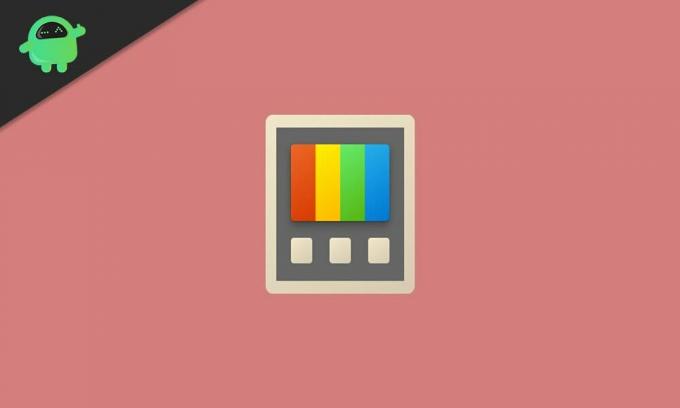
Как да преоразмерите множество изображения в Windows 10?
Първо, ще видим как можете да получите помощната програма PowerToys и да активирате модула Image Resizer. Тогава ще стигнем до целия процес.
Реклами
- Изтеглете помощния инструмент PowerToys от уебсайта на Microsoft.
- Ще видите файла за изтегляне като .EXE файл на страницата. Изтеглете последната му версия.
- Инсталирайте PowerToys с помощта на настройката и след това го отворете, като щракнете двукратно върху иконата на работния плот.
- Щракнете върху раздела Image resizer в левия прозорец на прозореца PowerToys и активирайте превключвателя за „Enable Image Resizer“ в десния прозорец.
Сега модулът е активиран, така че вече сте готови да преоразмерите множество изображения директно от Windows Explorer.
- Отидете до мястото, където имате множество файлове с изображения, които трябва да редактирате.
- Изберете всички необходими файлове с изображения и щракнете с десния бутон върху тях. Ще видите опцията „Преоразмеряване на снимки“. Кликнете върху него.
- Сега ще се покаже прозорец за преоразмеряване на изображения с няколко опции за профил с различни размери. Можете да изберете една от предварително конфигурираните опции или да изберете персонализиран размер според вашите предпочитания.
- След като приключите с избора си, кликнете върху „Преоразмеряване“ и процесът ще приключи.
Преоразмерените изображения ще бъдат директно запазени като изходни файлове. След преоразмеряването няма да имате дублирани файлове. Ако искате да промените размера, като същевременно запазите изходния файл непокътнат, най-добре би било да създадете копие на изходния файл, преди да отворите преоразмерителя на изображението.
Има някои допълнителни ощипвания, които можете да опитате с преоразмерителя на изображения. Отворете PowerToys и кликнете върху раздела Image resizer в левия прозорец на прозореца PowerToys. Ще видите конфигурации за размери на изображения, кодиране и файл. Ще видите профили с различни размери в размери на изображения, които можете да редактирате по какъвто и да е начин и дори да добавите нов профил с размери, който в крайна сметка използвате често.
В секцията за кодиране можете да зададете резервния кодер, който по същество е форматът, в който ще бъде запазено преоразмереното изображение, ако има проблеми при запазването на файла в неговия изходен формат на изображението. Можете също така да зададете нивото на качество, PNG преплитане или компресия TIFF тук. И накрая, в секцията с файлове конфигурираме начина, по който бихме искали да запишем преоразмерения файл с изображение. По подразбиране е настроено да се записва с името на изходния файл заедно с новия размер.
Така че всичко е свързано с бърза промяна на размера на множество изображения директно от Windows Explorer в Windows 10. Азf имате някакви въпроси или въпроси относно това ръководство, след това коментирайте отдолу и ние ще се свържем с вас. Също така, не забравяйте да разгледате и другите ни статии за iPhone съвети и трикове,Съвети и трикове за Android, Съвети и трикове за компютъри много повече за по-полезна информация.
Техно изрод, който обича новите джаджи и винаги иска да знае за най-новите игри и всичко, което се случва в и около технологичния свят. Има голям интерес към Android и устройства за стрийминг.

![Изтеглете N960FPUS2ARL1 декември 2018 г. Сигурност на Galaxy Note 9 [Русия]](/f/ba9ec7caebf9c222e68d357c82b2bced.jpg?width=288&height=384)

